在线配色器
搭出好色彩

有时候为了设计需要,我们要手动制作出公章的效果(当然不是为了干违法乱纪的事哈),例如做出一个下面这样的效果:那么我们是怎么用Photohop做出这样的公章呢?其实很

火焰用涂抹工具制作是最快的,不过不太好控制。这里主要是用钢笔工具来完成,思路非常简单,用钢笔逐条勾出火焰路径,转为选区,羽化后填充相应的颜色即可。最终效果

教程非常详细介绍实物图片绘制方法。过程:先要对实物有充分了解,尤其是结构和细节图;然后分层用色块做出每一部分;逐层上色,增加质感和细节即可。最终效果
第七步:一但你完成了绘画过程,你出现图中那样的效果和图层。
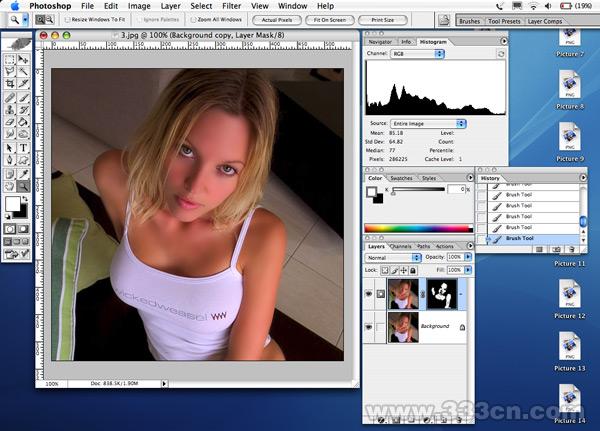
第八步:现在我们做一些细小的化妆改变。我们的模特出现一点红色的肤色(可能晒太多阳光),因此我需要快速的方法使肤色平衡一点。我使用最简单的添加一个 Hue/Saturation Adjustment Layer(色相/饱和度调整图层),在这个例子中把色相加6,Layer > New Adjustment Layer > Hue/Saturation(图层>新调整图层>色相/饱和度)。

第九步:现在我们会添加另一个调整图层,但这次我们使用Photo Filter照片滤镜。我选择Sepia(棕褐色),50%浓度(density),同时保留亮度(preserving Luminosity)。这样会使我们图像的皮肤色调更真实,Layer > New Adjustment Layer > Photo Filter(图层>新调整图层>照片滤镜)。
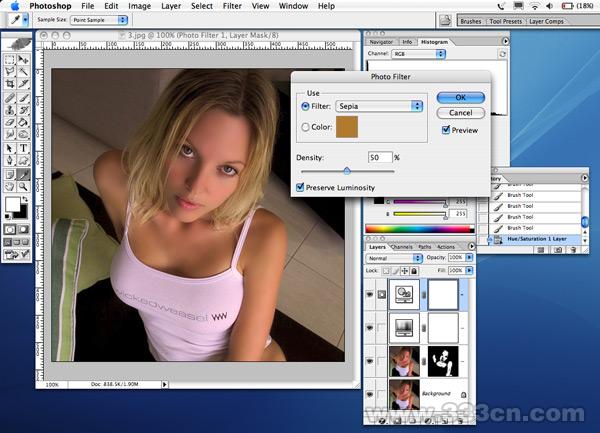
Copyright © 2016-2022 WWW.PSDEE.COM All Rights Reserved 版权归PSDEE教程网所有
本站所发布内容部分来自互联网,如有侵犯到您的权益烦请通知我们,我们会在3个工作日内删除相关内容
联系QQ:309062795 闽ICP备10004512号-4